Opravte vypálenie obrazovky na AMOLED alebo LCD displeji
Rôzne / / November 28, 2021
Displej je hlavným faktorom, ktorý ovplyvňuje naše rozhodnutie o kúpe konkrétneho smartfónu. Zložitá časť je vybrať si medzi AMOLED (alebo OLED) a LCD. Hoci v poslednej dobe väčšina vlajkových značiek prešla na AMOLED, neznamená to, že je bezchybný. Jedným z problémov s displejom AMOLED je vypálenie obrazovky alebo duchov. Displeje AMOLED majú v porovnaní s LCD oveľa väčšiu pravdepodobnosť, že budú čeliť problému vypálenia obrazovky, retencie obrazu alebo duchov. V diskusii medzi LCD a AMOLED má teda druhý v tejto oblasti jasnú nevýhodu.
Teraz ste možno ešte nezažili vypálenie obrazovky z prvej ruky, ale veľa používateľov systému Android áno. Namiesto toho, aby ste boli zmätení a zmätení týmto novým pojmom a predtým, ako mu umožníte ovplyvniť vaše konečné rozhodnutie, je lepšie, ak sa zoznámite s celým príbehom. V tomto článku budeme diskutovať o tom, čo je vlastne vypálenie obrazovky a či ho môžete opraviť. Takže bez ďalších okolkov začnime.
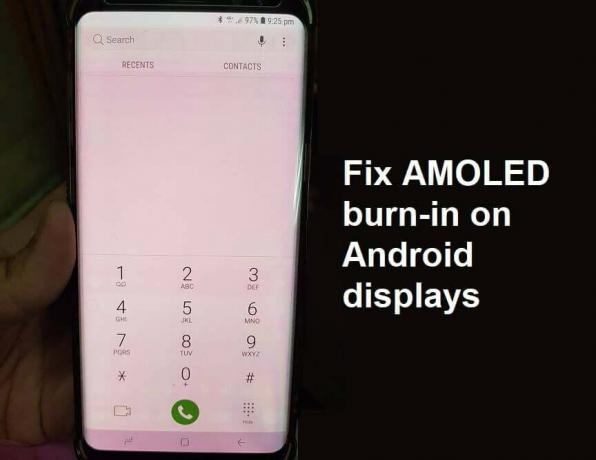
Obsah
- Opravte vypálenie obrazovky na AMOLED alebo LCD displeji
- Čo je vypálenie obrazovky?
- Čo spôsobuje vypálenie obrazovky?
- Aké sú preventívne opatrenia proti vyhoreniu?
- Ako zistiť vypálenie obrazovky?
- Aké sú rôzne opravy vypálenia obrazovky?
- Metóda 1: Znížte jas obrazovky a časový limit
- Metóda 2: Povoľte zobrazenie na celú obrazovku alebo Imerzívny režim
- Metóda 3: Nastavte čiernu obrazovku ako tapetu
- Metóda 4: Povoľte tmavý režim
- Metóda 5: Použite iný spúšťač
- Metóda 6: Použite priateľské ikony AMOLED
- Metóda 7: Použite priateľskú klávesnicu AMOLED
- Metóda 8: Použitie opravnej aplikácie
- Čo robiť v prípade vypálenia obrazovky na obrazovke LCD?
Opravte vypálenie obrazovky na AMOLED alebo LCD displeji
Čo je vypálenie obrazovky?
Vypálenie obrazovky je stav, keď displej trpí trvalým zafarbením v dôsledku nepravidelného používania pixelov. Je tiež známy ako obraz duchov, pretože v tomto stave zostáva na obrazovke rozmazaný obraz a prekrýva sa so zobrazenou položkou. Keď sa statický obrázok používa na obrazovke po dlhú dobu, pixely sa snažia prepnúť na nový obrázok. Niektoré pixely stále vyžarujú rovnakú farbu, a preto je možné vidieť slabý obrys predchádzajúceho obrázka. Je to podobné, ako keď sa ľudská noha cíti mŕtva a neschopná pohybu po dlhšom čase sedenia. Tento jav je známy aj ako retencia obrazu a je bežným problémom obrazoviek OLED alebo AMOLED. Aby sme tento jav lepšie pochopili, musíme vedieť, čo ho spôsobuje.
Čo spôsobuje vypálenie obrazovky?
Displej smartfónu sa skladá z mnohých pixelov. Tieto pixely sa rozsvietia a tvoria časť obrazu. Teraz sú rôzne farby, ktoré vidíte, tvorené zmiešaním farieb z troch subpixelov zelenej, červenej a modrej. Akákoľvek farba, ktorú vidíte na obrazovke, je produkovaná kombináciou týchto troch subpixelov. Teraz sa tieto subpixely časom rozpadajú a každý subpixel má inú životnosť. Červená je najodolnejšia, nasleduje zelená a potom modrá, ktorá je najslabšia. K vypáleniu dochádza v dôsledku oslabenia modrého subpixelu.
Okrem toho, pixely, ktoré sa používajú vo väčšej miere, zahŕňajú napríklad pixely zodpovedné za vytvorenie navigačného panela alebo navigačných tlačidiel rýchlejšie chradnú. Keď sa začne vypaľovanie, zvyčajne začína v navigačnej oblasti obrazovky. Tieto opotrebované pixely nie sú schopné vytvárať také dobré farby obrazu ako ostatné. Sú stále prilepené na predchádzajúcom obrázku a to zanecháva na obrazovke stopu po obrázku. Oblasti obrazovky, na ktorých je zvyčajne na dlhý čas statický obraz, majú tendenciu sa opotrebovať sub-pixely sú v stave stáleho osvetlenia a nedostávajú príležitosť na zmenu alebo prepnutie vypnuté. Tieto oblasti už nereagujú tak dobre ako ostatné. Opotrebované pixely sú tiež zodpovedné za odchýlky v reprodukcii farieb medzi rôznymi časťami obrazovky.
Ako už bolo spomenuté, subpixely modrého svetla sa opotrebúvajú rýchlejšie ako červené a zelené. Je to preto, že na vytvorenie svetla určitej intenzity musí modré svetlo žiariť jasnejšie ako červené alebo zelené, čo si vyžaduje dodatočnú energiu. V dôsledku neustáleho príjmu prebytočnej energie sa modré svetlá rýchlejšie opotrebúvajú. V priebehu času OLED displej začne získavať červenkastý alebo zelenkastý odtieň. Toto je ďalší aspekt vyhorenia.
Aké sú preventívne opatrenia proti vyhoreniu?
Problém vyhorenia uznali všetci výrobcovia smartfónov, ktorí používajú OLED alebo AMOLED displej. Vedia, že problém je spôsobený rýchlejším rozpadom modrého subpixelu. Skúšali tak rôzne inovatívne riešenia, aby sa tomuto problému vyhli. Spoločnosť Samsung napríklad začala používať usporiadanie subpixelov pentile vo všetkých svojich telefónoch s displejom AMOLED. V tomto usporiadaní je modrý subpixel väčší v porovnaní s červeným a zeleným. To znamená, že by bol schopný produkovať vyššiu intenzitu s menším výkonom. To zase zvýši životnosť modrého subpixelu. Špičkové telefóny využívajú aj kvalitnejšie LED diódy s dlhou životnosťou, ktoré zaisťujú, že k vyhoreniu tak skoro nedôjde.
Okrem toho sú tu zabudované softvérové funkcie, ktoré zabraňujú vyhoreniu. Produkty Android Wear sa dodávajú s možnosťou „ochrany proti vyhoreniu“, ktorú možno povoliť, aby sa zabránilo vyhoreniu. Tento systém z času na čas posunie obraz zobrazený na obrazovke o niekoľko pixelov, aby sa zabezpečilo, že na žiadny konkrétny pixel nie je príliš veľký tlak. Smartfóny s funkciou Always-on tiež využívajú rovnakú techniku na predĺženie životnosti zariadenia. Existujú aj určité preventívne opatrenia, ktoré môžete prijať, aby ste sa vyhli vypáleniu obrazovky. Budeme o tom diskutovať v ďalšej časti.

Ako zistiť vypálenie obrazovky?
Vypálenie obrazovky prebieha postupne. Začína to tu a tam niekoľkými pixelmi a postupne sa poškodia ďalšie a ďalšie oblasti obrazovky. Je takmer nemožné zistiť vypálenie v počiatočných fázach, pokiaľ na obrazovke nevidíte plnú farbu s maximálnym jasom. Najjednoduchší spôsob, ako zistiť vypálenie obrazovky, je použiť jednoduchú aplikáciu na testovanie obrazovky.
Jedna z najlepších aplikácií dostupných v obchode Google Play je Test obrazovky od Hajime Namuru. Po stiahnutí a inštalácii aplikácie môžete ihneď spustiť test. Vaša obrazovka bude úplne vyplnená plnou farbou, ktorá sa zmení, keď sa jej dotknete. V mixe je tiež niekoľko vzorov a gradientov. Tieto obrazovky vám umožňujú skontrolovať, či existuje nejaký pretrvávajúci efekt pri zmene farby alebo či je nejaká časť obrazovky menej jasná ako ostatné. Farebné variácie, mŕtve pixely, pokazená obrazovka sú niektoré z ďalších vecí, na ktoré si treba počas testu dávať pozor. Ak si nič z týchto vecí nevšimnete, vaše zariadenie nie je vypálené. Ak však vykazuje známky vyhorenia, existujú určité opravy, ktoré vám môžu pomôcť zabrániť ďalšiemu poškodeniu.
Aké sú rôzne opravy vypálenia obrazovky?
Hoci existuje viacero aplikácií, ktoré tvrdia, že zvrátia účinky vypálenia obrazovky, fungujú len zriedka. Niektoré z nich dokonca spália zvyšok pixelov, aby vytvorili rovnováhu, ale to nie je vôbec dobré. Je to preto, že vypálenie obrazovky je trvalé poškodenie a nemôžete urobiť veľa. Ak sú niektoré pixely poškodené, nie je možné ich opraviť. Existujú však určité preventívne opatrenia, ktoré môžete prijať, aby ste zabránili ďalšiemu poškodeniu a obmedzili vypálenie obrazovky, aby si vyžiadalo viac častí obrazovky. Nižšie je uvedený zoznam opatrení, ktoré môžete vykonať, aby ste zvýšili životnosť svojho displeja.
Metóda 1: Znížte jas obrazovky a časový limit
Jednoduchou matematikou platí, že čím vyšší je jas, tým vyššia je energia dodávaná pixelom. Znížením jasu vášho zariadenia sa zníži tok energie do pixelov a zabráni sa ich skorému opotrebovaniu. Môžete tiež skrátiť časový limit obrazovky, aby sa obrazovka telefónu vypínala, keď sa nepoužíva, čím sa šetrí nielen energia, ale aj životnosť pixelov.
1. Ak chcete znížiť jas, jednoducho potiahnite nadol z panela oznámení a použite posúvač jasu v ponuke rýchleho prístupu.
2. Ak chcete skrátiť časový limit obrazovky, otvorte nastavenie na svojom telefóne.

3. Teraz klepnite na Displej možnosť.
4. Klikni na Možnosť spánku a vyberte a nižšia doba trvania možnosť.
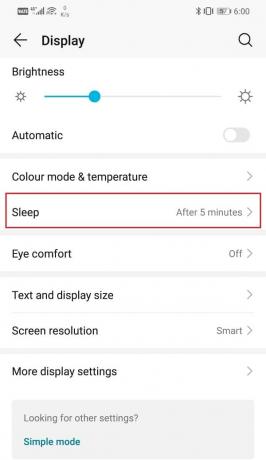

Metóda 2: Povoľte zobrazenie na celú obrazovku alebo Imerzívny režim
Jednou z oblastí, kde dochádza k vypáleniu najskôr, je navigačný panel alebo oblasť pridelená navigačným tlačidlám. Je to preto, že pixely v tejto oblasti neustále zobrazujú to isté. Jediným spôsobom, ako sa vyhnúť vypáleniu obrazovky, je zbaviť sa pretrvávajúceho navigačného panela. To je možné len v imerznom režime alebo zobrazení na celú obrazovku. Ako už názov napovedá, v tomto režime je celá obrazovka obsadená ľubovoľnou aktuálne spustenou aplikáciou a navigačný panel je skrytý. Ak chcete získať prístup k navigačnému panelu, musíte prejsť prstom zdola nahor. Povolenie zobrazenia na celú obrazovku pre aplikácie umožní, aby sa pixely v hornej a dolnej oblasti zmenili, pretože pevný statický obrázok navigačných tlačidiel nahradí iná farba.
Toto nastavenie je však dostupné len pre vybrané zariadenia a aplikácie. Musíte povoliť nastavenie pre jednotlivé aplikácie v časti Nastavenia. Postupujte podľa krokov uvedených nižšie a zistite, ako:
1. Otvorte Nastavenia na telefóne a potom klepnite na Displej možnosť.
2. Tu kliknite na Ďalšie nastavenia zobrazenia.

3. Teraz klepnite na Zobrazenie na celú obrazovku možnosť.
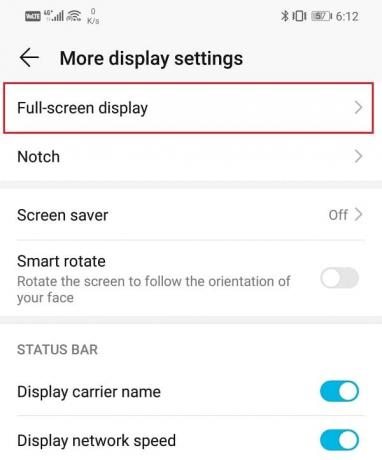
4. Potom už jednoducho zapnite prepínač pre rôzne aplikácie tam uvedené.
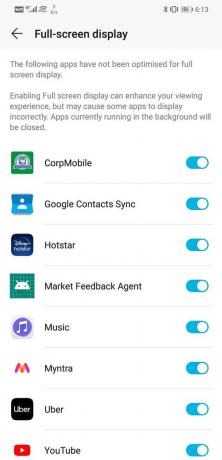
Ak vaše zariadenie nemá toto nastavenie zabudované, môžete na aktiváciu zobrazenia na celú obrazovku použiť aplikáciu tretej strany. Stiahnite si a nainštalujte GMD Immersive. Je to bezplatná aplikácia a umožní vám odstrániť navigačné a oznamovacie panely pri používaní aplikácie.
Metóda 3: Nastavte čiernu obrazovku ako tapetu
Čierna farba je najmenej škodlivá pre váš displej. Vyžaduje minimálne osvetlenie a tým zvyšuje životnosť pixelov AMOLED obrazovka. Použitie čiernej obrazovky ako tapety výrazne znižuje šance na vypálenie na AMOLED alebo LCD displeji. Skontrolujte si galériu tapiet, ak je ako možnosť dostupná plná čierna farba, nastavte ju ako tapetu. Ak používate Android 8.0 alebo vyšší, pravdepodobne to budete môcť urobiť.
Ak to však nie je možné, môžete si jednoducho stiahnuť obrázok čiernej obrazovky a nastaviť ho ako tapetu. Môžete si tiež stiahnuť aplikáciu tretej strany s názvom Farby vyvinutý Timom Clarkom, ktorý vám umožňuje nastaviť plné farby ako tapetu. Je to bezplatná aplikácia a veľmi jednoduchá na používanie. Jednoducho vyberte čiernu farbu zo zoznamu farieb a nastavte ju ako tapetu.
Metóda 4: Povoľte tmavý režim
Ak vaše zariadenie používa systém Android 8.0 alebo vyšší, môže mať tmavý režim. Povolením tohto režimu nielen ušetríte energiu, ale aj znížite tlak na pixely.
1. Otvor nastavenie na svojom zariadení a potom klepnite na Displej možnosť.
2. Tu nájdete nastavenie tmavého režimu.

3. Kliknite naň a potom zapnite prepínač, aby ste povolili tmavý režim.
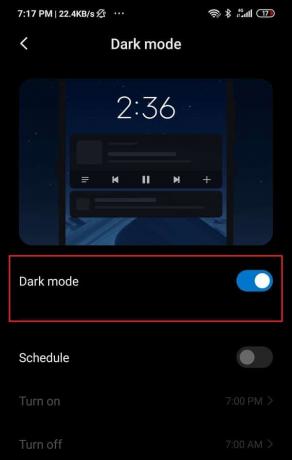
Metóda 5: Použite iný spúšťač
Ak tmavý režim nie je na vašom zariadení k dispozícii, môžete sa rozhodnúť pre iný spúšťač. Predvolený spúšťač nainštalovaný vo vašom telefóne nie je najvhodnejší pre displej AMOLED alebo OLED, najmä ak používate systém Android. Je to preto, že používajú bielu farbu v oblasti navigačného panela, ktorá je pre pixely najškodlivejšia. Môžeš stiahnuť a nainštalovať Nova Launcher na vašom zariadení. Je úplne zadarmo a má veľa atraktívnych a intuitívnych funkcií. Môžete nielen prepínať na tmavšie témy, ale tiež experimentovať s rôznymi dostupnými možnosťami prispôsobenia. Môžete ovládať vzhľad svojich ikon, zásuvky aplikácií, pridávať skvelé prechody, povoliť gestá a skratky atď.

Metóda 6: Použite priateľské ikony AMOLED
Stiahnite si a nainštalujte si bezplatnú aplikáciu s názvom Minima Icon Pack ktorý vám umožňuje previesť vaše ikony na tmavé a minimalistické, ktoré sú ideálne pre obrazovky AMOLED. Tieto ikony sú menšie a majú tmavší motív. To znamená, že sa teraz používa menší počet pixelov a tým sa znižuje pravdepodobnosť vypálenia obrazovky. Aplikácia je kompatibilná s väčšinou spúšťačov pre Android, takže ju neváhajte vyskúšať.
Metóda 7: Použite priateľskú klávesnicu AMOLED
Niektorí Klávesnice pre Android sú lepšie ako ostatné, pokiaľ ide o vplyv na pixely displeja. Pre AMOLED displeje sa najlepšie hodia klávesnice s tmavými motívmi a neónovými klávesmi. Jedna z najlepších aplikácií klávesnice, ktorú môžete na tento účel použiť, je SwiftKey. Je to bezplatná aplikácia a prichádza s množstvom vstavaných tém a farebných kombinácií. Najlepšia téma, ktorú by sme odporučili, sa volá Tekvica. Má čierne klávesy s neónovo oranžovým typom písma.
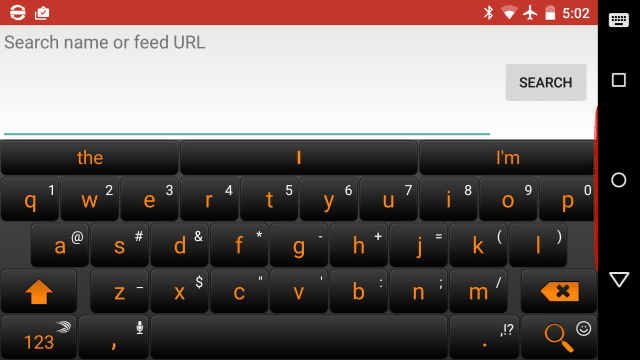
Metóda 8: Použitie opravnej aplikácie
Mnoho aplikácií v Obchode Play tvrdí, že dokážu zvrátiť účinky vypálenia obrazovky. Vraj sú schopní napraviť už napáchané škody. Aj keď sme uviedli skutočnosť, že väčšina týchto aplikácií je zbytočná, existuje niekoľko, ktoré by vám mohli pomôcť. Môžete si stiahnuť aplikáciu tzv Nástroje OLED z Obchodu Play. Táto aplikácia má špeciálny nástroj s názvom Burn-in reduction, ktorý môžete použiť. Znova trénuje pixely na obrazovke, aby sa pokúsila obnoviť rovnováhu. Proces zahŕňa cyklovanie pixelov na obrazovke cez rôzne primárne farby pri maximálnom jase, aby sa obnovili. Niekedy to skutočne opraví chybu.
Pre zariadenia so systémom iOS si môžete stiahnuť Dr. OLED X. Do značnej miery robí to isté ako jeho náprotivok so systémom Android. Ak si však neželáte sťahovať žiadnu aplikáciu, môžete tiež navštíviť oficiálnu stránku spoločnosti ScreenBurnFixer a pomocou farebných diapozitívov a kockovaných vzorov uvedených na stránke precvičte svoje pixely.
Čo robiť v prípade vypálenia obrazovky na obrazovke LCD?
Ako bolo uvedené vyššie, je nepravdepodobné, že dôjde k vypáleniu obrazovky na obrazovke LCD, ale nie je to nemožné. Ak dôjde k vypáleniu obrazovky na obrazovke LCD, poškodenie je väčšinou trvalé. Existuje však aplikácia tzv Vypálený stierač LCD ktoré si môžete stiahnuť a nainštalovať do svojho zariadenia. Aplikácia funguje iba pre zariadenia s LCD obrazovkou. Cykluje pixely LCD cez rôzne farby s rôznou intenzitou, aby sa resetoval efekt vyhorenia. Ak to nefunguje, musíte navštíviť servisné stredisko a zvážiť výmenu panela LCD displeja.
Odporúčané:
- 8 spôsobov, ako vyriešiť problémy so sťahovaním MMS
- Ako tvrdo resetovať akékoľvek zariadenie Android
Dúfam, že vyššie uvedený návod bol užitočný a vy ste to dokázali opraviť vypálenie obrazovky na AMOLED alebo LCD displeji vášho Android telefónu. Ale ak máte stále nejaké otázky, neváhajte sa ich opýtať v sekcii komentárov.



